Ascolta la musica di Spotify su iPod Nano
"Posso sincronizzare le mie playlist offline di Spotify su iPod nano? So come sincronizzare i brani locali su iPod nano con Spotify, ma non mi consente di sincronizzare le playlist di Spotify anche se le ho rese disponibili offline." Hai la stessa confusione?
In effetti, la musica di Spotify è protetta da DRM.
Quando scarichi musica Spotify, li rendi disponibili offline, non scarichi file reali, quindi non puoi trasferirli su iPod nano.
Tuttavia, esiste un tipo di software chiamato
convertitore da Spotify a MP3
, che ti consente di
convertire
rapidamente
qualsiasi musica Spotify in brani mp3
.
Quindi puoi riprodurre i brani Spotify mp3 sul tuo iPod nano.
Qui ti presenteremo
Ondesoft Spotify Music Converter,
famoso per la rimozione di Spotify DRM e la conversione della musica di Spotify in formati privi di DRM come MP3, M4A, WAV e FLAC senza perdita di qualità.
Correlati:
ascolta Spotify su iPod shuffle
Sincronizzare la musica di Spotify su iPod nano?
Quando cerchi su Google "Sincronizza musica Spotify su iPod nano", troverai comunque i migliori articoli su questo, ma non lasciarti ingannare. Questi articoli parlano di "sincronizzare la tua musica locale su iPod nano usando Spotify, proprio come usando iTunes". Non si tratta di sincronizzare i brani di Spotify sull'iPod. Inoltre, la sincronizzazione della musica locale su iPod è una vecchia funzionalità dell'app desktop Spotify e non è più disponibile. I titoli di questi articoli sono fuorvianti e obsoleti.
Esiste l'app Spotify per iPod nano?
Sfortunatamente la risposta è no. Secondo Spotify, l'app è disponibile sui seguenti dispositivi:
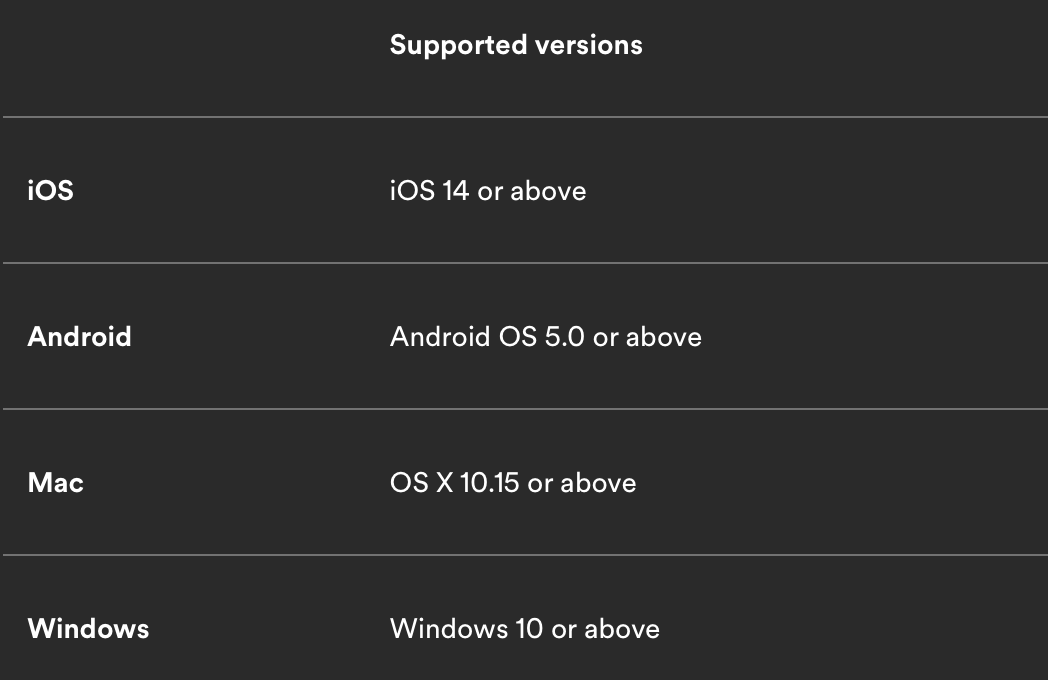
iPod nano non è nell'elenco.
Come riprodurre la musica di Spotify su iPod nano?
Sebbene non ci sia un'app Spotify per iPod nano, ci sono ancora altri modi per goderti la musica di Spotify su iPod nano. Il modo più semplice è scaricare i brani Spotify su mp3 e sincronizzarli su iPod nano con iTunes. Ondesoft Spotify Converter è un downloader di musica Spotify professionale che ti consente di scaricare facilmente musica mp3 da Spotify senza premium . Segui i passaggi seguenti per scaricare la musica di Spotify su mp3. Prima di iniziare,
Quindi scarica, installa Ondesoft Spotify Converter sul tuo computer.
Passo 1 Aggiungi musica Spotify a Ondesoft Spotify Converter
Esegui Ondesoft Spotify Converter, fai clic sul pulsante Aggiungi file in alto a sinistra. Puoi semplicemente trascinare e rilasciare brani, playlist o album dall'app Spotify all'interfaccia o copiare e incollare i collegamenti pertinenti dal web player Spotify alla casella di ricerca. Fare clic sul pulsante Aggiungi.


Passaggio 2 Personalizza le impostazioni di output
Il formato di output predefinito è mp3. Fare clic su Opzioni se si desidera modificarlo. Puoi anche personalizzare il bitrate o la frequenza di campionamento di cui hai bisogno.

Passaggio 3 Inizia a convertire
Al termine della personalizzazione, fare clic sul pulsante Converti per avviare la conversione.

Dopo la conversione, puoi ottenere musica Spotify senza DRM facendo clic sull'icona della cartella sotto.

Passo 4 Trasferisci la musica Spotify convertita su iPod nano
Segui questi passaggi per sincronizzare la musica da Spotify al tuo iPod:
1: esci da iTunes, se è in esecuzione.
2: Apri Spotify.
3: Collega il tuo iPod al computer utilizzando il cavo USB.
Il tuo iPod dovrebbe apparire sotto Dispositivi nella barra laterale sinistra della finestra di Spotify.
La prima volta che colleghi il tuo iPod a Spotify, ti verrà chiesto se desideri cancellare il tuo iPod e sincronizzarlo con Spotify.
Nelle sincronizzazioni successive, non ti verrà chiesto di ripetere l'operazione finché continuerai a utilizzare Spotify per le sincronizzazioni.
4: Fare clic su Cancella iPod e sincronizza con Spotify, se appare nella finestra di Spotify.
Due opzioni vengono visualizzate nella parte superiore della pagina dopo che Spotify ha cancellato il tuo iPod: Sincronizza tutta la musica su questo iPod e Scegli manualmente le playlist da sincronizzare.
5: Sincronizza tutta la tua musica sul tuo iPod.
L'iPod avvia automaticamente la sincronizzazione di tutta la tua musica perché l'opzione Sincronizza tutta la musica su questo iPod è selezionata per impostazione predefinita.
Inoltre, Spotify sincronizza le tue playlist, le tracce speciali e così via, ma solo le tracce che hai già acquistato vengono effettivamente copiate.
6: Rimuovi in sicurezza l'iPod al termine della sincronizzazione.
Il tuo iPod stesso potrebbe anche visualizzare un messaggio che ti avverte di non disconnetterti.
Quando l'iPod viene espulso correttamente, assicurati che il messaggio di avviso sull'iPod scompaia (potrebbero essere necessari alcuni secondi).
7: Dopo che il messaggio di avviso è scomparso, scollega l'iPod.
barra laterale
Convertitore Spotify
Articoli Correlati
Link correlati
Suggerimenti caldi
Consigli utili
- Da Spotify a MP3
- Spotify su M4A
- Da Spotify a WAV
- Da Spotify a FLAC
- Rimuovi DRM da Spotify
- Masterizza Spotify su CD
- Salva Spotify Music come MP3
- Spotify contro Apple Music
- Spotify gratuito contro Premium
- Riproduci musica Spotify su Sonos
- Trasmetti Spotify su Apple TV
- Musica Spotify su Google Drive
- Scarica Spotify senza DRM
- Spotify offline su iPhone 8
- Spotify Music su iPhone X
- Da Spotify a Sony Walkman
- Ascolta Spotify offline senza Premium
- Trasferisci la musica di Spotify nella libreria di iTunes
- Ascolta la musica di Spotify gratis
- Aggiungi musica Spotify a iMovie
- Riproduci musica Spotify in macchina
- Trasferisci musica Spotify su USB
- Sincronizza la musica di Spotify su iPod
- Musica Spotify su Apple Watch
- Qualità della musica di Spotify
- Sconto studenti Spotify
- Scarica musica da Spotify
- Riproduci Spotify Music su PS4
- Backup della musica di Spotify
- Scarica Spotify Music senza Premium
- Ascolta Spotify su iPod
- Scarica musica Spotify gratis
- Da Spotify a Google Play Musica
- Spotify su Apple Music
- Riproduci Spotify su HomePod
- Riproduci Spotify su iPod Shuffle
- Spotify sul lettore MP3 Sandisk
- Risolvi il problema di riproduzione casuale di Spotify
- Lettore MP3 compatibile con Spotify
- I 5 migliori downloader di Spotify
- Registratore Spotify gratuito
- 4 modi per scaricare musica da Spotify
- I 3 migliori convertitori da Spotify a MP3
- Convertitore Spotify gratuito per Mac
- Converti playlist Spotify in Tidal
- Converti playlist Spotify su YouTube
- 7 miglior visualizzatore Spotify gratuito
- Come ottenere Spotify Premium gratis su iOS/Mac/Windows
- Come scaricare Drake More Life su MP3
Hot Tags
- Convertitore M4P
- Convertitore M4P Windows
- Convertitore di audiolibri
- Convertitore di audiolibri Windows
- Convertitore udibile
- Convertitore Audible Windows
- Convertitore di musica Apple
- Apple Music Converter Windows
- Convertitore M4V
- Convertitore audio iTunes DRM
- Convertitore audio iTunes DRM Windows
- Convertitore video DRM iTunes
- Convertitore di film iTunes
- Rimozione DRM di iTunes






